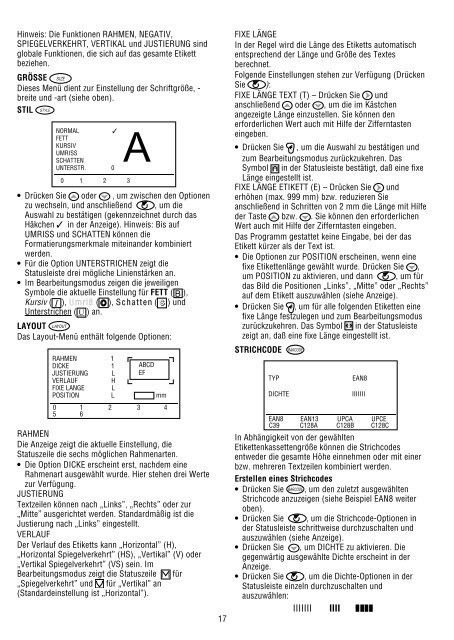PDF-Datei Bedienungsanleitung DYMO ... - Office-Profishop
PDF-Datei Bedienungsanleitung DYMO ... - Office-Profishop
PDF-Datei Bedienungsanleitung DYMO ... - Office-Profishop
Erfolgreiche ePaper selbst erstellen
Machen Sie aus Ihren PDF Publikationen ein blätterbares Flipbook mit unserer einzigartigen Google optimierten e-Paper Software.
Hinweis: Die Funktionen RAHMEN, NEGATIV,<br />
SPIEGELVERKEHRT, VERTIKAL und JUSTIERUNG sind<br />
globale Funktionen, die sich auf das gesamte Etikett<br />
beziehen.<br />
GRÖSSE SIZE<br />
Dieses Menü dient zur Einstellung der Schriftgröße, -<br />
breite und -art (siehe oben).<br />
STIL STYLE<br />
NORMAL<br />
✓<br />
A<br />
FETT<br />
KURSIV<br />
UMRISS<br />
SCHATTEN<br />
UNTERSTR. 0<br />
0 1 2 3<br />
• Drücken Sie oder , um zwischen den Optionen<br />
zu wechseln, und anschließend , um die<br />
Auswahl zu bestätigen (gekennzeichnet durch das<br />
Häkchen ✓ in der Anzeige). Hinweis: Bis auf<br />
UMRISS und SCHATTEN können die<br />
Formatierungsmerkmale miteinander kombiniert<br />
werden.<br />
• Für die Option UNTERSTRICHEN zeigt die<br />
Statusleiste drei mögliche Linienstärken an.<br />
• Im Bearbeitungsmodus zeigen die jeweiligen<br />
Symbole die aktuelle Einstellung für FETT ( B ),<br />
Kursiv ( I ), Umriß ( ), Schatten (s ) und<br />
Unterstrichen ( U ) an.<br />
LAYOUT LAYOUT<br />
Das Layout-Menü enthält folgende Optionen:<br />
FIXE LÄNGE<br />
In der Regel wird die Länge des Etiketts automatisch<br />
entsprechend der Länge und Größe des Textes<br />
berechnet.<br />
Folgende Einstellungen stehen zur Verfügung (Drücken<br />
Sie ):<br />
FIXE LÄNGE TEXT (T) – Drücken Sie und<br />
anschließend oder , um die im Kästchen<br />
angezeigte Länge einzustellen. Sie können den<br />
erforderlichen Wert auch mit Hilfe der Zifferntasten<br />
eingeben.<br />
• Drücken Sie , um die Auswahl zu bestätigen und<br />
zum Bearbeitungsmodus zurückzukehren. Das<br />
Symbol in der Statusleiste bestätigt, daß eine fixe<br />
Länge eingestellt ist.<br />
FIXE LÄNGE ETIKETT (E) – Drücken Sie und<br />
erhöhen (max. 999␣ mm) bzw. reduzieren Sie<br />
anschließend in Schritten von 2␣ mm die Länge mit Hilfe<br />
der Taste bzw. . Sie können den erforderlichen<br />
Wert auch mit Hilfe der Zifferntasten eingeben.<br />
Das Programm gestattet keine Eingabe, bei der das<br />
Etikett kürzer als der Text ist.<br />
• Die Optionen zur POSITION erscheinen, wenn eine<br />
fixe Etikettenlänge gewählt wurde. Drücken Sie ,<br />
um POSITION zu aktivieren, und dann , um für<br />
das Bild die Positionen „Links”, „Mitte” oder „Rechts”<br />
auf dem Etikett auszuwählen (siehe Anzeige).<br />
• Drücken Sie , um für alle folgenden Etiketten eine<br />
fixe Länge festzulegen und zum Bearbeitungsmodus<br />
zurückzukehren. Das Symbol in der Statusleiste<br />
zeigt an, daß eine fixe Länge eingestellt ist.<br />
RAHMEN 1<br />
DICKE 1<br />
JUSTIERUNG L<br />
VERLAUF H<br />
FIXE LANGE L<br />
POSITION L<br />
ABCD<br />
EF<br />
mm<br />
0 1 2 3 4<br />
5 6<br />
RAHMEN<br />
Die Anzeige zeigt die aktuelle Einstellung, die<br />
Statuszeile die sechs möglichen Rahmenarten.<br />
• Die Option DICKE erscheint erst, nachdem eine<br />
Rahmenart ausgewählt wurde. Hier stehen drei Werte<br />
zur Verfügung.<br />
JUSTIERUNG<br />
Textzeilen können nach „Links”, „Rechts” oder zur<br />
„Mitte” ausgerichtet werden. Standardmäßig ist die<br />
Justierung nach „Links” eingestellt.<br />
VERLAUF<br />
Der Verlauf des Etiketts kann „Horizontal” (H),<br />
„Horizontal Spiegelverkehrt” (HS), „Vertikal” (V) oder<br />
„Vertikal Spiegelverkehrt” (VS) sein. Im<br />
Bearbeitungsmodus zeigt die Statuszeile für<br />
„Spiegelverkehrt” und für „Vertikal” an<br />
(Standardeinstellung ist „Horizontal”).<br />
17<br />
STRICHCODE BARCODE<br />
TYP<br />
DICHTE<br />
EAN8<br />
IIIIIII<br />
EAN8 EAN13 UPCA UPCE<br />
C39 C128A C128B C128C<br />
In Abhängigkeit von der gewählten<br />
Etikettenkassettengröße können die Strichcodes<br />
entweder die gesamte Höhe einnehmen oder mit einer<br />
bzw. mehreren Textzeilen kombiniert werden.<br />
Erstellen eines Strichcodes<br />
• Drücken Sie BARCODE , um den zuletzt ausgewählten<br />
Strichcode anzuzeigen (siehe Beispiel EAN8 weiter<br />
oben).<br />
• Drücken Sie , um die Strichcode-Optionen in<br />
der Statusleiste schrittweise durchzuschalten und<br />
auszuwählen (siehe Anzeige).<br />
• Drücken Sie , um DICHTE zu aktivieren. Die<br />
gegenwärtig ausgewählte Dichte erscheint in der<br />
Anzeige.<br />
• Drücken Sie , um die Dichte-Optionen in der<br />
Statusleiste einzeln durchzuschalten und<br />
auszuwählen:<br />
IIIIIII IIII